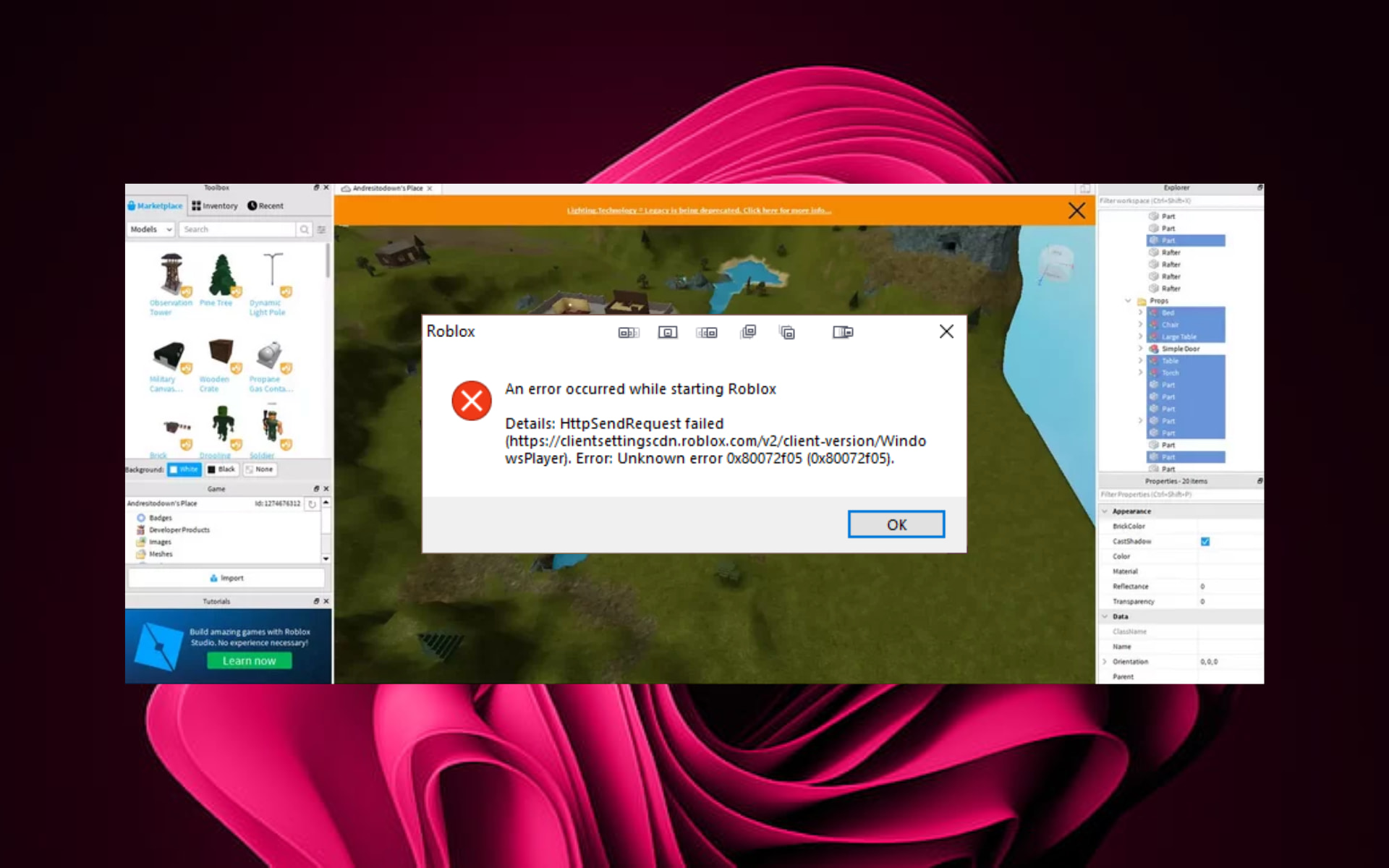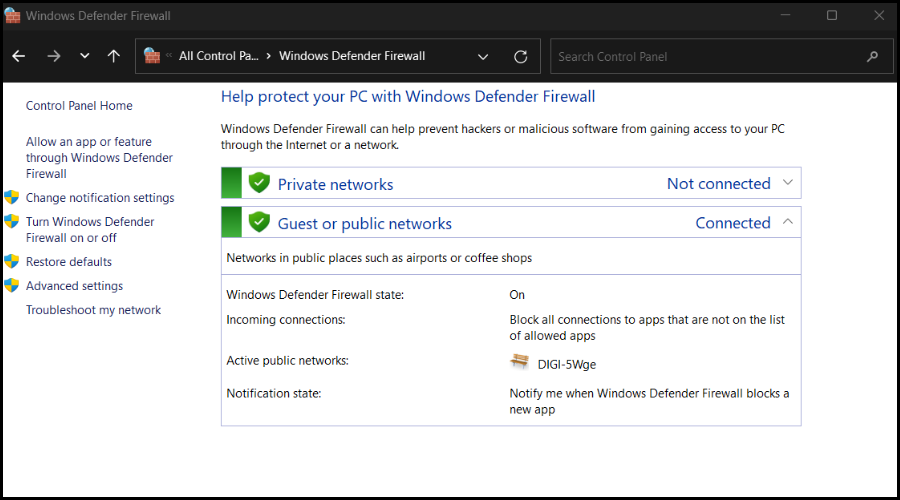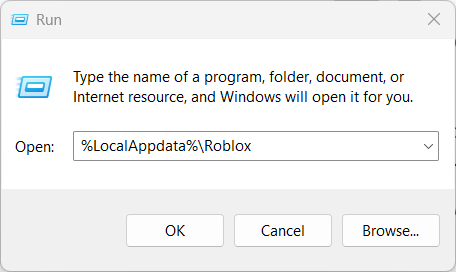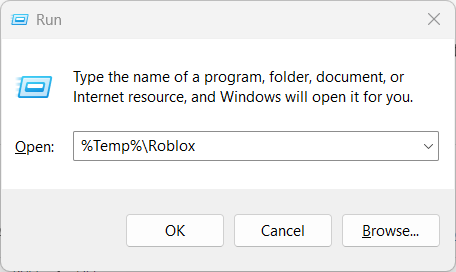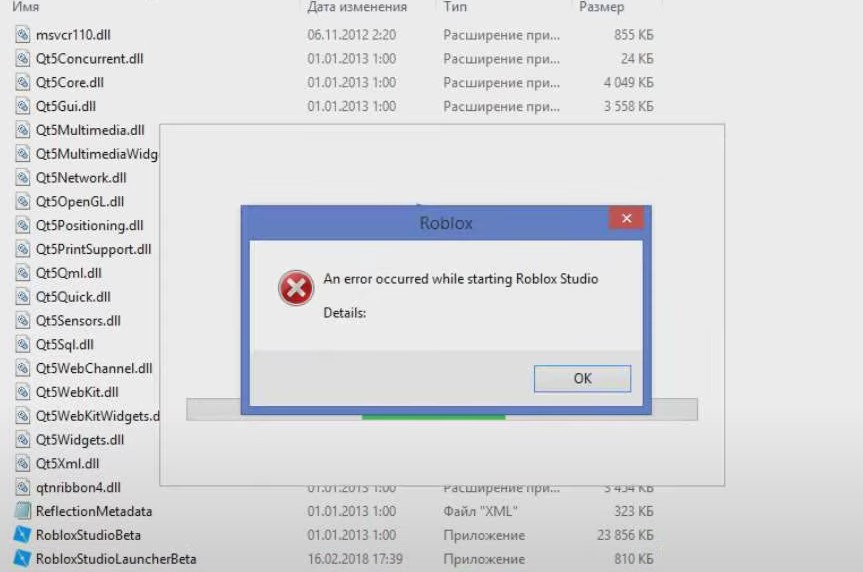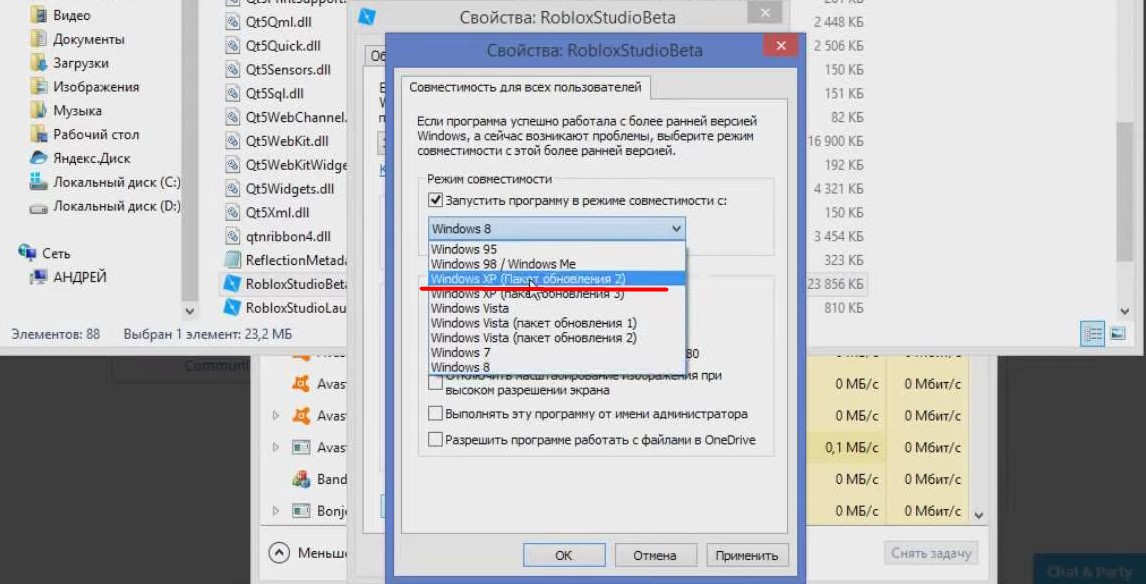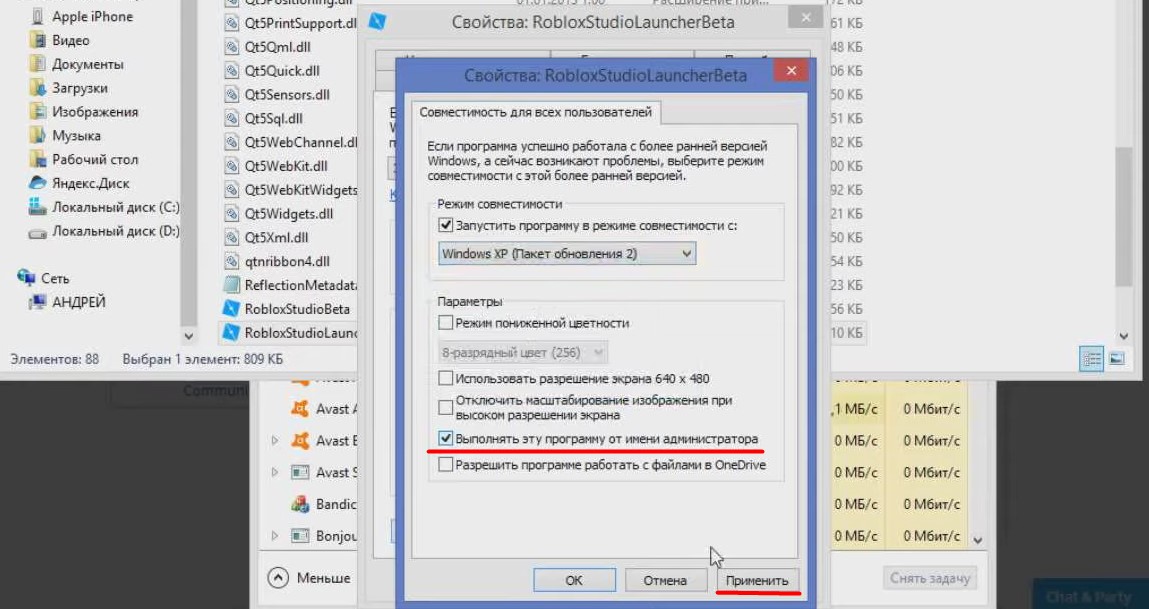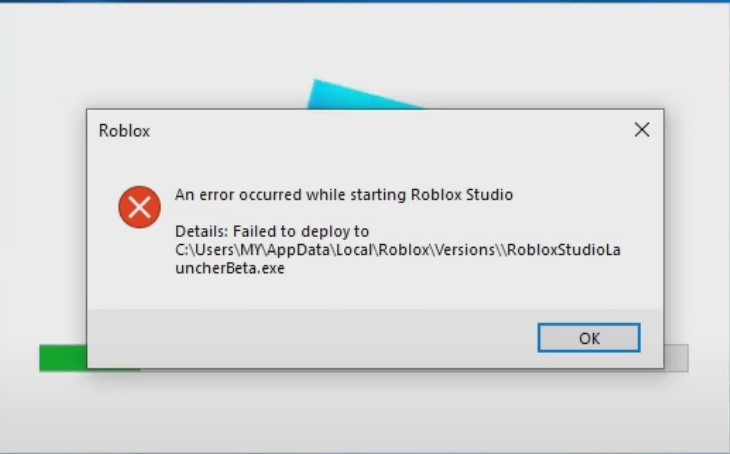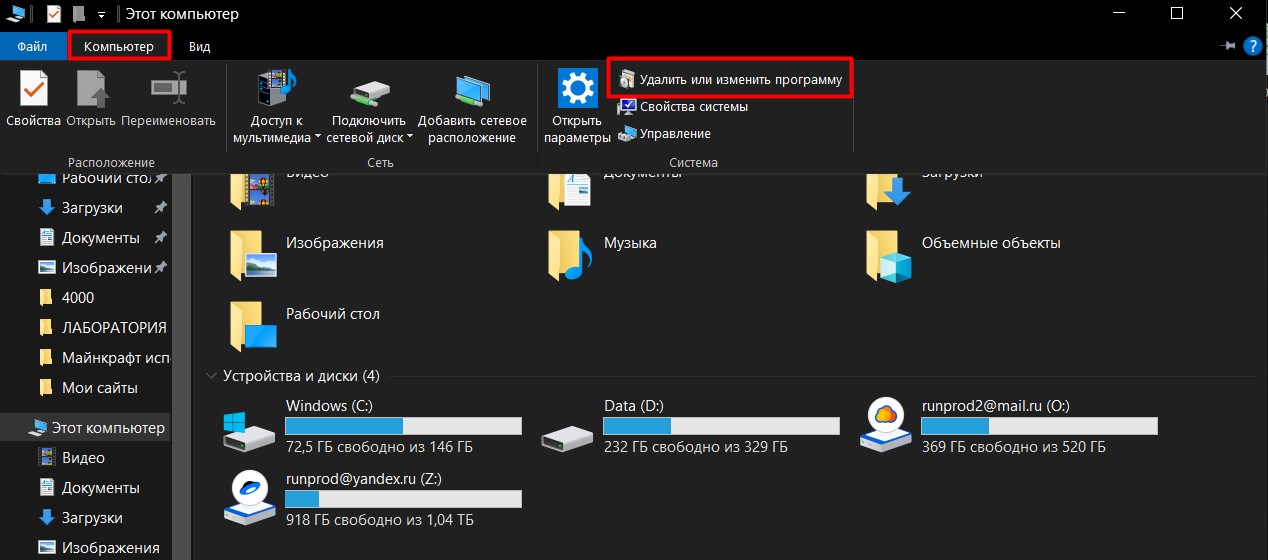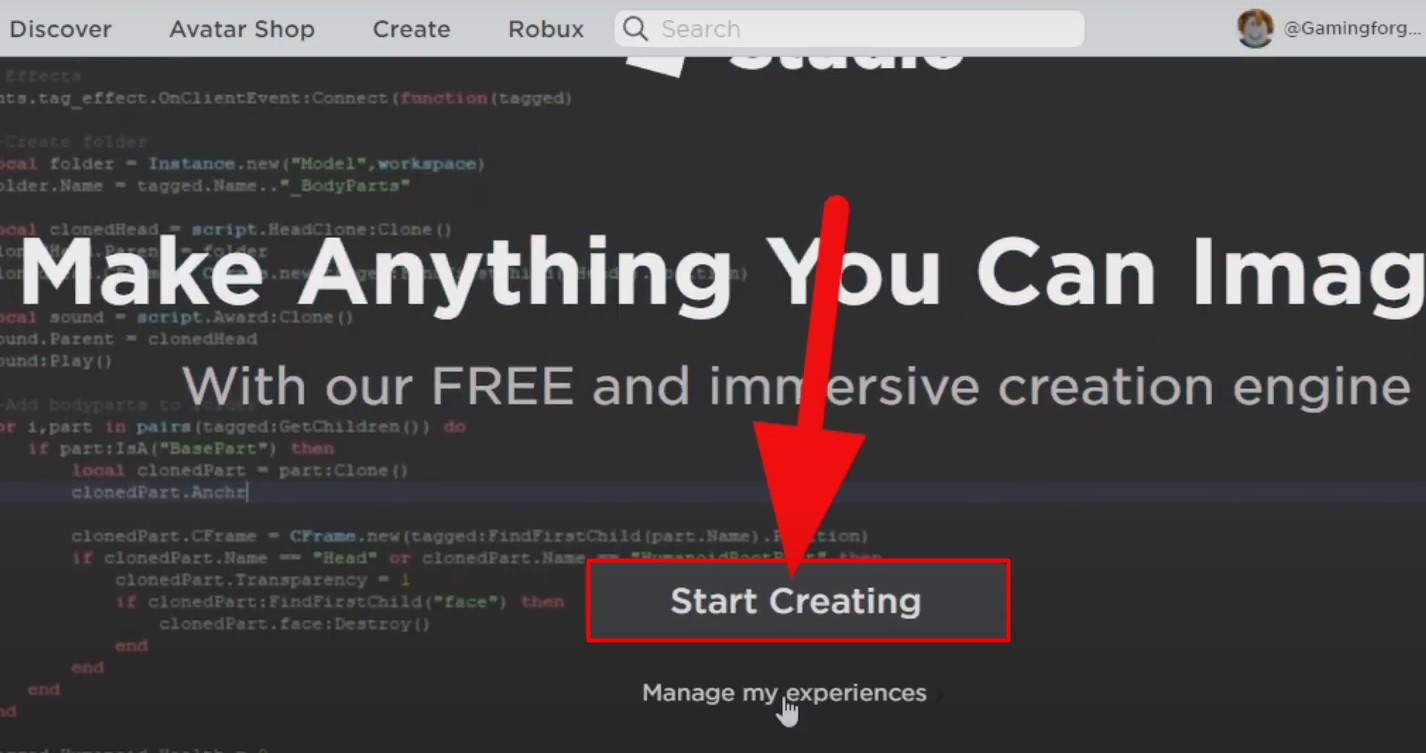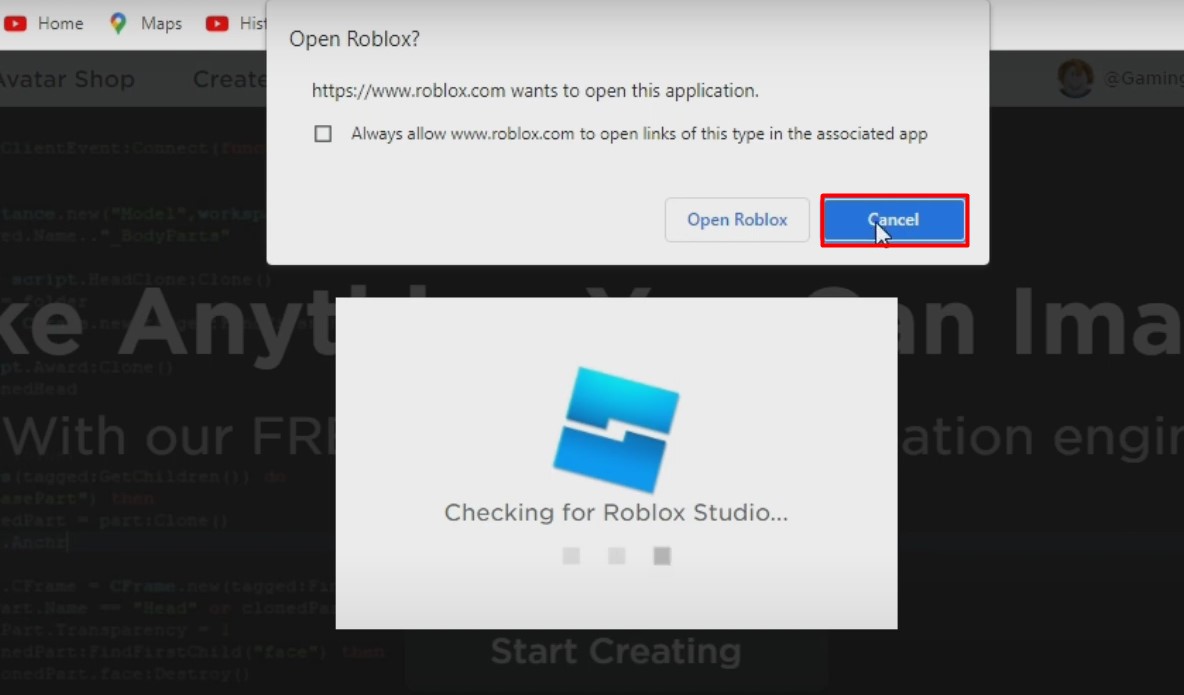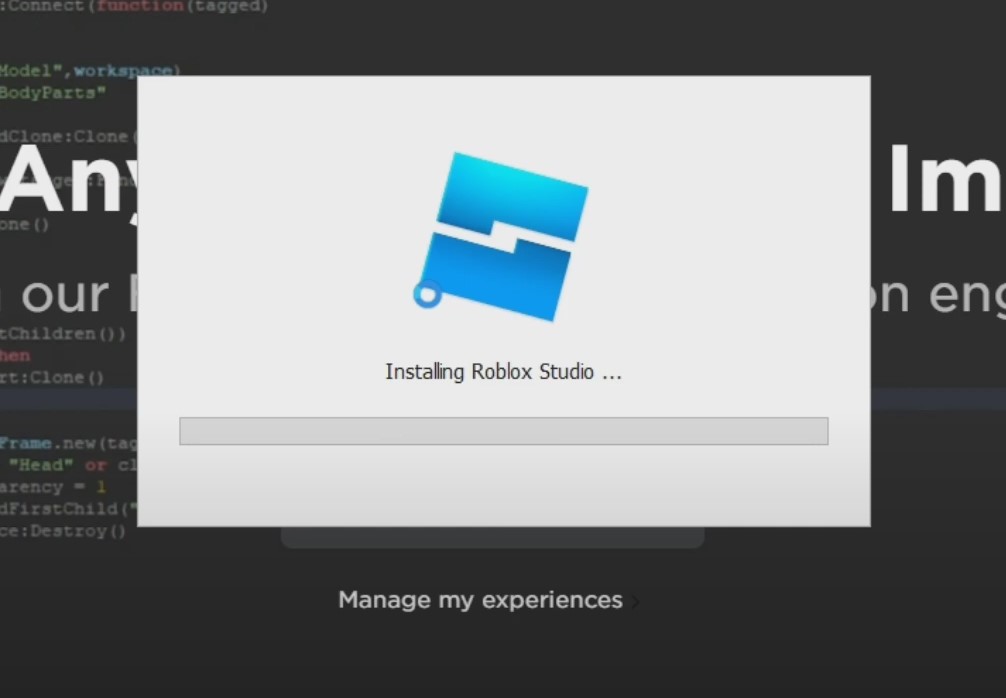«An Error Occurred While Starting Roblox Studio. Details: HttpSendRequest failed.» We will try to resolve the error in this article.
Roblox players are restricted from accessing the game by encountering the error «An Error Occurred While Starting Roblox Studio. Details: HttpSendRequest failed.» after running the game. If you are facing suchaproblem, you can findasolution by following the suggestions below.
What is Roblox An Error Occurred While Starting?
This error is usually caused byaproblem with the browser cache, preventing players from accessing the game. Of course, we may encounter such an error not only because of this problem, but also because of many other problems. For this, we will try to solve the problem by telling youafew suggestions.
How To Fix Roblox An Error Occurred While Starting Roblox Studio?
To fix this error, you can find the solution to the problem by following the suggestions below.
1-) Disable Browser Security Setting
Having browser security enabled will cause you to allow access for manylinks. Therefore, the browser may block any site in the background for security reasons. To fix this error, we can check if the problem persists by turning off browser security.
- Openabrowser and access the settings menu.
- Let’s open the «Privacy and security» menu in the menu.
- Let’s go to the «Security» menu in the menu and check the «No protection» option.
After this process, you can check if the problem persists.
2-) Clear Roblox Temporary Cache File
An error or corruption in the Roblox temporary cache file can cause us to encounter various problemslike this. For this, we can eliminate the problem by clearing the temporary cache files.
- Type «Run» into the start search screen and open it.
- Type «%localappdata%» in the new window that opens and run it.
- After this, open the «Temp» folder and delete the «Roblox» folder.
After deleting the folder, run the Roblox game and check if the problem persists.
3-) Clear Roblox Cache for Browser
The files in the temporary cache for Roblox in the browser may be problematic or incorrectly loaded. To solve this problem, we can eliminate the problem by clearing the browser cache.
- First, reach the Roblox page.
- Right click on the page we arrived at and tap «Inspect«.
- Click on «Application» in the panel that opens.
- Then click on «Storage» on the left.
- After this process, scroll down the panel on the right and click on the «Clear Site Data» button.
After performing this operation, you can check if the problem persists.
4-) Check Your Connection
The problem with the internet connection can cause many errors. If your internet connection is slowing down or disconnected, let’s giveafew suggestions to fix it.
- If your internet speed is slowing down, turn your modem off and then on again. This process will relieve your internet alittle bit.
- We can eliminate the problem by clearing the Internet cache.
Clear DNS Cache
- Type cmd in the start search screen and run as administrator.
- Type the followinglines of code in order on the command prompt screen and press enter.
- ipconfig /flushdns
- netsh int ipv4 reset
- netsh int ipv6 reset
- netsh winhttp reset proxy
- netsh winsock reset
- ipconfig /registerdns
- After this operation, it will show that your dns cache and proxies have been cleared successfully.
After this process, you can open the game by restarting the computer. If the problem persists, let’s move on to another suggestion.
5-) Register Another DNS Server
We can eliminate the problem by registering another dns server on the computer.
- Open the Control Panel and select the option Network and Internet
- Open the Network and Sharing Center on the screen that opens.
- Click on Change adapter settings on the left.
- Right-click on your Connection Type to open the Properties menu.
- Double-click Internet Protocol Version 4 (TCP /IPv4).
- Let’s apply the settings by typing the Google DNS server we will give below.
- Preferred DNS server: 8.8.8.8
- Other DNS server: 8.8.4.4
- Then click on Verify settings on exit and press the OK button and apply the actions.
After this process, restart the computer and run the Roblox game.
6-) Get Roblox from Microsoft Store
If you did not download the Roblox game from the Microsoft Store, you can eliminate the problem by downloading the Roblox game from the Microsoft Store. If you want to download the Roblox game from the Microsoft Store, you can follow the step below.
- In the start search screen, type «Microsoft Store» and open it.
- Search by typing «Roblox» into the search screen in the Microsoft Store program.
- After this process, click the «Get» button next to the Roblox game and download.
After the download is complete, you can run the Roblox game and check if the issue persists.
Yes, friends, we have solved our problem under this title. If your problem persists, you can ask about the errors you encounter by entering our FORUM platform that we have opened.
As simple as it sounds, relogging could actually fix the problem
by Tashreef Shareef
Tashreef Shareef is a software developer turned tech writer. He discovered his interest in technology after reading a tech magazine accidentally. Now he writes about everything tech from… read more
Updated on August 3, 2022
Reviewed by
Vlad Turiceanu
Passionate about technology, Windows, and everything that has a power button, he spent most of his time developing new skills and learning more about the tech world. Coming… read more
- Roblox is an ultimate virtual universe that lets you play, create and be anything one can imagine in this new, vast virtual world.
- Needless to say that Roblox is fun when playing with friends, but some players are facing issues when trying to join games.
- This article takes a more in-depth look at these issues and also provides solutions so that everything can go back to normal in record time.
- CPU, RAM and Network limiter with hot tab killer
- Integrated with Twitch, Discord, Instagram, Twitter and Messengers directly
- Built-in sound controls and custom music
- Custom color themes by Razer Chroma and force dark pages
- Free VPN and Ad blocker
- Download Opera GX
Roblox is an ultimate virtual universe that lets you play, create and be anything one can imagine in the virtual world.
However, some users have reported that their Roblox client can’t connect to the Roblox game server which results in Could not join due to join script failure as the game failed to fetch join script.
One of the affected users shared the problem on the official support forum.
When trying to connect to a game in Roblox, I always get that I cannot connect to their server – ID 17. Does anyone know why? Roblox emailed that I have to allow them in but how do I do that?
Fix the problem by following the steps below.
Why does Roblox Studio keep saying Publish failed?
That is an excellent question you asked there, as many Roblox users asked the same one and it was about time to clear the air and provide an answer.
Know that, whenever you get a message in Studio stating that your upload has failed, it is usually the result of your place being too big or having too many items or scripts in it.
To thoroughly and correctly test this, you need to actually save your place to your computer first by opening it in Roblox Studio and using the Save option in the File menu.
Quick Tip:
First, let’s make things easy by verifying your account using the Roblox web version. You can use the Opera GX browser to get account information and verify whether the problem is with your account.
The built-in VPN in Opera GX may change your location if there is a server issue, and you can set some limiters to avoid a memory crash when playing Roblox.
Opera GX
Access Roblox through this game-focused browser and test credentials and internet speed.
How do you fix failed to fetch account on Roblox studio?
1. Check your Firewall
- Click on the Start button and select Settings.
- Click on Update and Security.
- Go to Windows Security Tab.
- Under Protection areas click on Firewall and Network Protection.
- In the new window, click on your currently active network (Private, Domain, or Public Network).
- Now turn off the Windows Defender Firewall using the toggle switch. Click Yes, when prompted by the UAC.
- Also, check if your Antivirus program has its own Firewall running. If running, turn it off as well.
- Now try to play the game and check if the error is resolved. Make sure you enable the Firewall once you are successfully connected to the game servers.
2. Log out and reboot
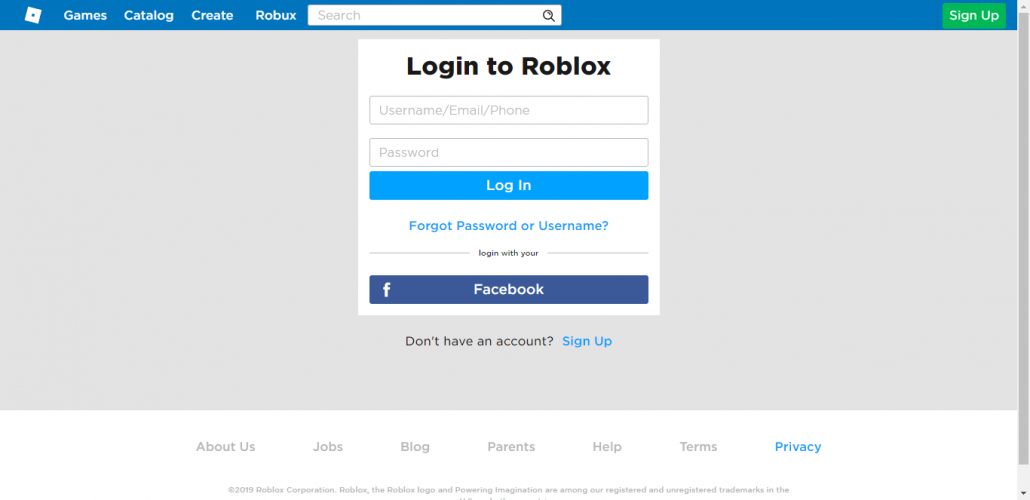
- If the error appears frequently then you can try to log out of your Roblox account and then log in again.
- Users have reported that a simple restart after logging out has helped them resolve the issue. So, log out, reboot the system, and then log in again.
- You may also want to consider the possibility of being banned by the developers. Although an unlikely situation, the developers may ban some users if they violate any community rules.
- Check if the server you are trying to join has VIP access. If your friend has VIP access and playing using that server, then you won’t be able to join them unless you have VIP access as well.
- 10 Unblocked Browser Games to Play at School or With Friends
- There Was a Problem with Your Request in Roblox: 5 Easy Fixes
- 6 Best Games & Websites to Play Monopoly Online with Friends
- Roblox Chat Not Working: Causes & Quick Fixes
- How to Allocate More RAM to Roblox [3 Simple Steps]
3. Contact the Developer
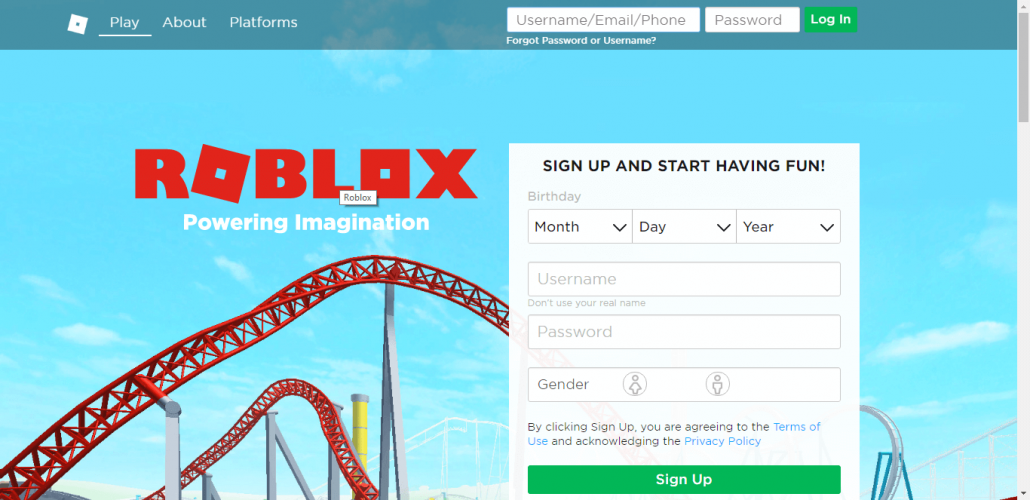
- The Could not join due to join script failure error occurs if the game has reached a bug point. In this case, the users cannot do anything because the issue is at the developer’s end.
- When in the game, press F9 to open the Developer Console. Press the PrtSc key on your keyboard and save the screenshot in the paint app.
- Now send the screenshot to the Roblox developers explaining the issue.
How do I fix the joining server on Roblox?
Follow our Roblox troubleshooting guide and if that doesn’t work, go through the steps shown in this guide to solve the joining server issue.
Users also asked questions such as: Why can I not connect to Roblox? The answer is, that if you can’t connect to Roblox, try using a VPN as this should solve the issue.
And, if your Roblox game keeps losing connection, your firewall might actually be blocking Roblox. By changing a few settings on your computer, you can easily fix this problem.
How do you completely reset Roblox studio?
Surely you would like to know how you can reset your Roblox registry keys and Roblox’s AppData files without losing any of your settings.
This could be because you have issues with a corrupt Roblox install, or corrupt settings and need to reset everything but you don’t want to have to set up all your Roblox & studio settings after.
How to reset your Roblox AppData files
- Press Win + R, and hit Enter after typing:
%LocalAppdata%Roblox - Find the Versions folder and delete it.
- Locate the Downloads folder and delete it.
- Find the ClientSettings folder and delete it.
- Also, delete the LocalStorage folder
How to clear Roblox cache
- Press Win + R press Enter after typing:
%Temp%Roblox - Press Ctrl + A and delete everything in the folder.
There you have it, folks! All you need to know is if Roblox failed to fetch account info, was unable to fetch the current version of Roblox, Roblox studio failed to fetch configuration settings, or if Roblox was unable to fetch the current version.
Leave a comment below if you run into any other problems, so we can come up with a solution for them as well.
Still having issues? Fix them with this tool:
SPONSORED
If the advices above haven’t solved your issue, your PC may experience deeper Windows problems. We recommend downloading this PC Repair tool (rated Great on TrustPilot.com) to easily address them. After installation, simply click the Start Scan button and then press on Repair All.
Newsletter
Roblox — одна из самых популярных игровых онлайн-платформ, известная геймерам всего мира. В Roblox вы можете делиться, создавать и играть в игры с другими игроками.
Roblox studio — это программное обеспечение, которое вы будете использовать, когда захотите создавать свои собственные игры и делиться ими с другими. Вы также можете сделать свои игры приватными, если захотите.
Хотя Roblox studio бесплатна и является фантастическим инструментом для создания собственных игр, она не идеальна. Многие пользователи выразили свое разочарование из-за проблемы, связанной с тем, что Roblox studio не запускается и выдает ошибки.
Почему Roblox Studio не работает?
Это может произойти по нескольким причинам, например, слишком много плагинов в вашем браузере или ваш компьютер не соответствует минимальным системным требованиям для запуска Roblox. Может быть и много других причин, но это не важно.
Я предложил вам самые простые способы решения этой проблемы, поэтому прочитайте статью полностью, чтобы узнать, как это сделать.
Как исправить проблему запуска Roblox Studio?
Существует множество способов решения этой проблемы. Я написал наиболее применимые методы, которым вы можете следовать. Вот различные способы устранения неполадок в студии Roblox:
Временно отключите антивирус
Ваш антивирус может мешать работе студии Roblox. Некоторые антивирусы могут считать, что Roblox studio вредит вашему компьютеру, хотя это не так. Ваш антивирус обычно работает в фоновом режиме, но вы можете легко открыть его, выполнив следующие шаги.
Проверьте все средства управления компьютером Roblox.
Ниже описаны шаги для временного отключения вашего антивируса:
- Перейдите на рабочий стол.
- Нажмите на стрелку, указывающую вверх. Вы можете найти ее в левом нижнем углу рабочего стола рядом с несколькими опциями, такими как регулятор громкости и сетевые настройки.
- Щелкните правой кнопкой мыши на антивирусе, который вы установили. Там будет логотип; просто нажмите на него правой кнопкой мыши.
- Выберите опцию отключения антивируса.
- Попробуйте заново запустить студию Roblox и посмотрите, работает она или нет.
- Если этот способ не сработал, воспользуйтесь другими способами, приведенными ниже.
Проверьте системные требования
Еще одной возможной причиной того, что студия Roblox не запускается, может быть то, что ваш ПК недостаточно мощный. Возможно, вам пора обновить свой ПК. Roblox не является сложной игрой для запуска; она очень нетребовательна к своим минимальным системным требованиям. Она должна работать на старом оборудовании, возможно, ваше оборудование слишком старое, и вам пора обновить свой ПК.
Вот шаги, которые вы можете предпринять, чтобы проверить характеристики вашего ПК:
Найдите «Мой компьютер» на рабочем столе. Перейдите в Мой компьютер и в разделе «Компьютер» нажмите «свойства системы».
Нажмите «Свойства». Вы увидите характеристики вашего ПК, в основном объем и скорость оперативной памяти, а также модель процессора с его тактовой частотой.
Проверьте, соответствуют ли характеристики вашего ПК минимальным системным требованиям для Roblox или нет. После этого вернитесь на рабочий стол.
Переустановите Roblox studio
Существует вероятность того, что некоторые файлы были повреждены по неизвестным причинам во время установки студии Roblox. Переустановка Roblox studio может решить эту проблему. Для этого необходимо сначала удалить, а затем переустановить Roblox studio.

Отключите плагины в студии Roblox
По сообщениям многих игроков Roblox, некоторые плагины могут вызывать сбои в работе Roblox studio во время загрузки игры или чего-то уже созданного вами. Это можно исправить, отключив некоторые плагины.
Ниже описаны шаги по отключению плагинов в студии Roblox:
- Откройте студию Roblox.
- Нажмите на пункт Файл в левом верхнем углу.
- Нажмите на Дополнительно.
- Нажмите на Управление плагинами.manage-plugins
- Отключите плагины.
- Закройте Roblox studio.
- Запустите Roblox studio заново и посмотрите, работает она или нет.
Если этот метод не сработал, вы можете воспользоваться другими методами, приведенными ниже.
Обновите драйвера видеокарты
Вы должны всегда обновлять драйверы вашей видеокарты (GPU). Старые драйверы GPU могут вызвать некоторые проблемы в работе студии Roblox и других приложений.
Ниже описаны шаги по обновлению драйверов видеокарты:
- Щелкните правой кнопкой мыши на этом компьютере. Вы можете найти этот ПК с помощью поиска в левой нижней части экрана рабочего стола.
- Нажмите на Управление.
- Нажмите на Диспетчер устройств. Вы можете найти его в разделе Системные инструменты.
- Нажмите на стрелку вниз рядом с Адаптеры дисплея, чтобы отобразить дополнительные опции.
- Щелкните правой кнопкой мыши на имеющейся у вас видеокарте и нажмите на Обновить.
- Перезагрузите компьютер.
Запустите заново студию Roblox и посмотрите, решилась ли ваша проблема или нет.
Как исправить незапуск Roblox
По неизвестной причине очистка папки AppData на диске C может решить проблему незапуска Roblox. Стоит попробовать этот метод. Ниже описаны шаги по очистке папки AppData Roblox:
- Удалите Roblox.
- Нажмите кнопку пуск (логотип Windows внизу слева) на клавиатуре и кнопку R одновременно, чтобы открыть командную строку.
- Введите cd Appdata и нажмите клавишу Enter на клавиатуре.
- Введите rmdir /s Roblox и нажмите клавишу Enter на клавиатуре.
- Введите y и нажмите клавишу Enter на клавиатуре.
- Перезагрузите компьютер.
- Переустановите и запустите Roblox studio и посмотрите, осталась ли проблема или нет.
Невозможность играть в выбранную вами игру очень расстраивает, и я могу это понять, поскольку играю в игры уже десять лет. Я надеюсь, что эта статья помогла вам решить эту проблему, и надеюсь, что теперь вы снова сможете создавать новый контент в студии Roblox.

Роблокс студио как и любое другое ПО может выдавать ошибки при запуске. Они могут быть связанны с техническими сбоями самой программы, конфликтами возникающими между программным обеспечением или даже железом Вашего ПК. В этой статье рассмотрим универсальные способы исправления ошибок в Роблокс Студио.
Способ №1
Этот способ решает большинство ошибок возникающих при запуске программы Роблокс Студио. В нашем случае ошибка выглядит как на скриншоте внизу.
В первую очередь необходимо открыть папку куда установлена программа Roblox Studio. Для этого кликните ПКМ по ярлыку Роблокс Студио и выберите Открыть расположение файла.
В папке вы найдете два файла RobloxStudioBeta и RobloxStudioLauncherBeta. Кликните по одному из них ПКМ и выберите Свойства.
Перейдите во вкладку Совместимость и нажмите Изменить параметры для всех пользователей.
Установите галочку Запустить программу в режиме совместимости с: и выберите Windows XP (Пакет обновления 2)
Так же установите галочку для параметра Выполнять эту программу от имени администратора
Повторите эту операция для обоих файлов: RobloxStudioBeta и RobloxStudioLauncherBeta после чего можете пробовать запускать Roblox Studio.
Способ №2
Это универсальный способ исправления 90% всех возможных ошибок возникающих при работе Роблокс Студио. Конкретно в нашем случае ошибка имеет вид как на скриншоте.
В первую очередь необходимо удалить Роблокс Студио с вашего ПК. Для этого войдите в Мой Компьютер — Компьютер — Удалить или изменить программу (в windows 7 удалить Roblox Studio можно через панель инструментов которую можно найти в меню ПУСК)
Найдите Roblox Studio и нажмите на него ЛКМ и нажмите кнопку Удалить
Далее зайдите на официальный сайт Roblox.com и войдите в свою учетную запись (или зарегистрируйте новую если у Вас ее нет). После чего перейдите в раздел Create и нажмите Start Creating
Во всплывающем сообщении нажмите Cancel
Нажмите кнопку Download Studio
Если вы скачивали через Google Chrome в нижней части экрана покажется загруженный файл. Нажмите на него что бы отрыть папку с его местоположением.
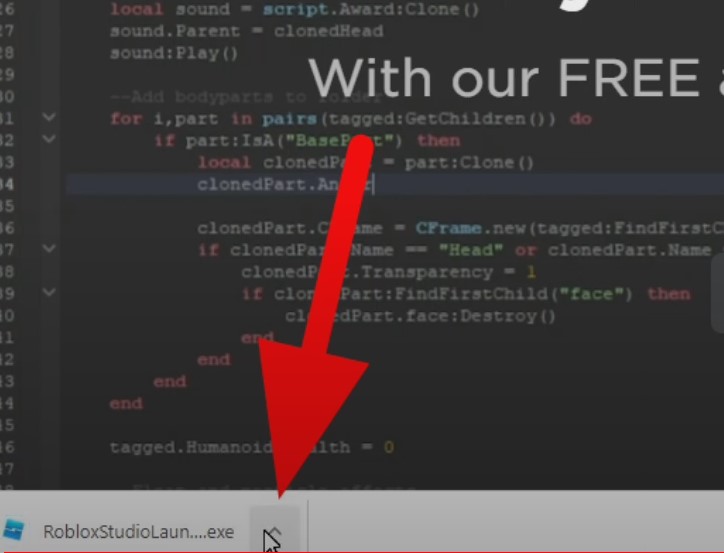

Установите скачанный файл двойным нажатием ЛКМ по нему
Готово. Вы переустановили Роблокс Студио и можете попробовать его запустить.
Roblox позволяет пользователям создавать игры и играть в игры, созданные другими пользователями. Есть много причин, по которым Roblox не работает на вашем компьютере или ПК. В этой статье мы увидим, каковы причины и решения, когда Roblox не работает. Существует несколько причин, по которым платформа не работает на вашем устройстве. Это может быть связано с устаревшим программным обеспечением, неисправными серверами, неправильными настройками или поврежденными установочными файлами.
Почему Роблокс не работает?
Ниже мы перечислили наиболее распространенные причины, по которым ваше устройство не подключается к Roblox.
- Сервера не работают.
- Устаревшее программное обеспечение.
- Неправильная конфигурация.
- Поврежденные файлы.
- Проблемы с брандмауэром.
Проанализируем три основные причины.
1. Проблемы с подключением
Проблемы с подключением бывают разных типов:
- Сообщения об ошибках (которые могут включать сообщения «Не удалось подключиться» или «Идентификатор ошибки = 17»).
- Буферизация.
- Закрытие сайта.
- И, наконец, иногда серверы Roblox не работают.
Ошибка доступа к Roblox Studio
У вас могут возникнуть трудности со входом в Roblox Studio из-за сообщений об ошибках, таких как «Слишком много попыток входа в эту сеть» или Roblox с указанием, что вам необходимо войти в систему через веб-браузер. Какой бы ни была проблема, мы поможем вам решить ее в мгновение ока.
Проблемы с брандмауэром
Проблемы с брандмауэром часто возникают в Roblox. Это частая проблема с Roblox, хотя она может (в очень редких случаях) быть результатом соединения с низкой пропускной способностью или нестабильного беспроводного соединения.
Медленное подключение к интернету
Еще одна причина, по которой Roblox не работает, — медленное подключение к Интернету, требуется быстрое подключение к Интернету. Кроме того, у Roblox есть требования к его работе.
Читайте также: Как загрузить Roblox на ПК с Windows и присоединиться к миллионам пользователей на игровой платформе
Как решить проблему?
1. Убедитесь, что серверы Roblox работают.
Посмотрите, в порядке ли серверы Roblox, потому что иногда они обслуживаются. Вы можете использовать Даундетектор чтобы проверить состояние серверов, и если это подтвердит, что серверы не работают, все, что вы можете сделать, это подождать, пока инженеры исправят проблему.
2. Проверьте двери
Диапазон портов Roblox в настоящее время составляет UDP 49152 — 65535. Убедитесь, что вы используете правильные порты с вашей операционной системой, чтобы Roblox мог привязываться к вашему модему.
3. Проверьте подключение к Интернету
Проверьте беспроводное соединение, переключившись на проводное соединение. Если он начинает работать после переключения, проблема в соединении.
4. Используйте поддерживаемый браузер
Не все браузеры поддерживают Roblox, особенно последние версии. Если у вас возникли проблемы с браузером, попробуйте использовать популярные, такие как Chrome и Firefox.
5. Проверьте настройки безопасности вашего браузера
Если настройки безопасности вашей сети или браузера блокируют Roblox, это не сработает.
6. Перезагрузите устройство
Одним из наиболее распространенных, но эффективных решений является перезагрузка устройства, перезагрузка устраняет любые мелкие проблемы. Вот как сделать перезагрузку:
- Нажмите кнопку Windows на клавиатуре или перейдите в нижний левый угол экрана и войдите в меню. Начинать.
- Выберите «Электропитание».
- Выбирать Начать сначала.
- Подтвердите перезагрузку Windows.
7. Удалите временные файлы
Временные интернет-файлы, как правило, замедляют работу вашего устройства, поскольку их обработка занимает больше времени. Следующие шаги помогут вам удалить временные файлы Интернета в Windows:
- Нажмите клавиши Windows + R на клавиатуре, чтобы получить доступ к команде «Выполнить».
- Нажмите на все файлы и папки и удалите.
Читайте также: Как исправить сбой Roblox?
8. Очистите кэш браузера и файлы cookie.
Кэш содержит бесполезную и неважную информацию, хранящуюся для того, когда приложения получают доступ к Интернету. Если вы хотите получить наилучшие впечатления от игр и работы в Интернете, попробуйте очистить историю браузера, так как в ней хранятся файлы cookie и кеш. Выполните следующие действия, чтобы очистить кеш и файлы cookie:
- Нажмите на вкладку с тремя кнопками в правом верхнем углу страницы Chrome.
- апреля Настройки.
- Выбирать Конфиденциальность и безопасность.
- Выберите Очистить данные просмотра.
- Убедитесь, что вы выбрали Все время с течением времени, включая файлы cookie и кеш.
- нажмите на Очистить данные.
9. Запустите Roblox от имени администратора
Ваш компьютер может блокировать работу Roblox, и вы можете исправить это, запустив приложение Roblox от имени администратора, чтобы на него не влияли ограничения Windows. Вот как использовать Roblox в качестве администратора:
- Щелкните правой кнопкой мыши Roblox на рабочем столе.
- Выбирать Имущество.
- Перейти на карту Совместимость.
- нажмите на Запустите эту программу от имени администратора.
Наконец, подтвердите, решена ли проблема с Roblox.
10. Проверьте маршрутизатор и брандмауэр
Модем может быть причиной того, что Roblox не работает; предположим, что он продолжает блокировать пакеты UDP на любом порту. Обратите внимание, что для каждого сеанса существуют определенные порты. Обратитесь к руководству пользователя вашего маршрутизатора, чтобы разблокировать пакеты UDP. Точно так же брандмауэр Windows может помешать Roblox получить доступ к Интернету или запустить его в вашем браузере. Давайте посмотрим, как разрешить Roblox доступ к вашему сетевому соединению:
- перейти к Настройки Windows.
- Выбирать Обновление и безопасность.
- Нажмите на вкладку Безопасность в Windows.
- Выбирать Брандмауэр и защита сетиразрешить приложению доступ к брандмауэру.
- Наконец, убедитесь, что Roblox может получить доступ к вашим частным и общедоступным сетям. Roblox не должен иметь ограниченный доступ.
11. Переустановите Роблокс
Последнее решение, которое стоит попробовать, — это удалить и переустановить Roblox; это решение может решить проблему. Таким образом, вы также установите последнюю версию Roblox. Вот как удалить Roblox в Windows:
- Получите доступ к панели управления.
- Выбирать Удалить программу прокрутите вниз и найдите приложение Roblox.
- Затем щелкните правой кнопкой мыши Roblox и Удалить.
- Наконец, установите Roblox.